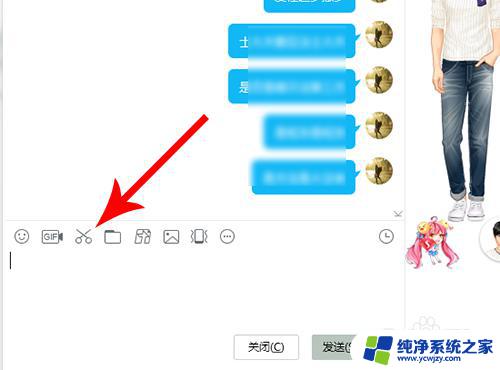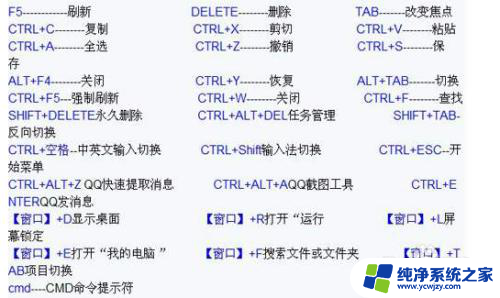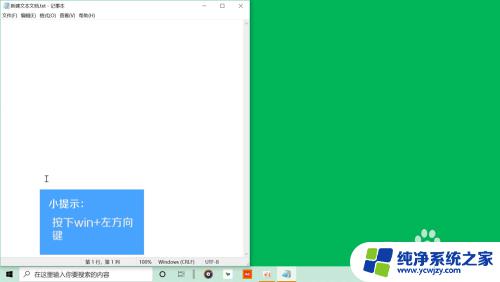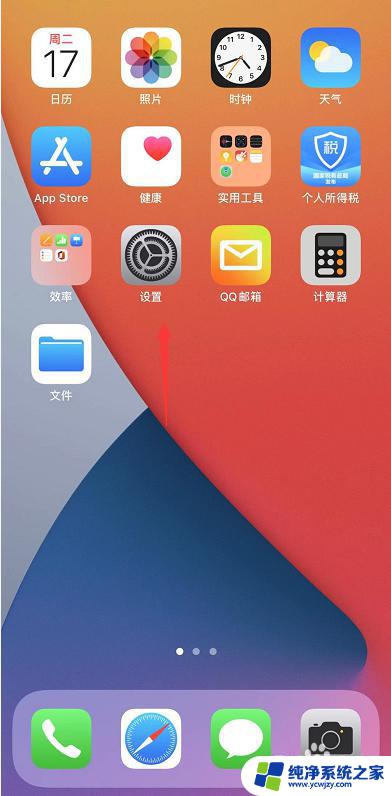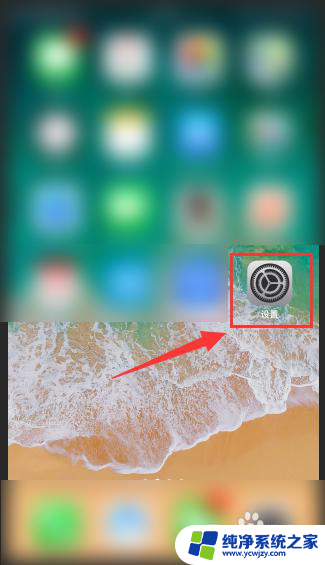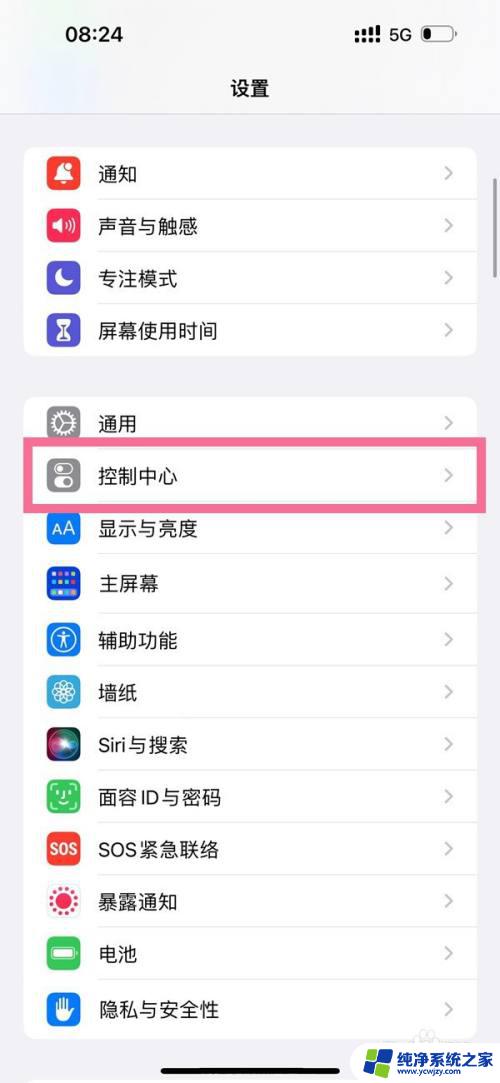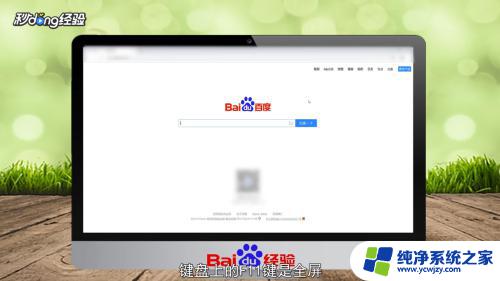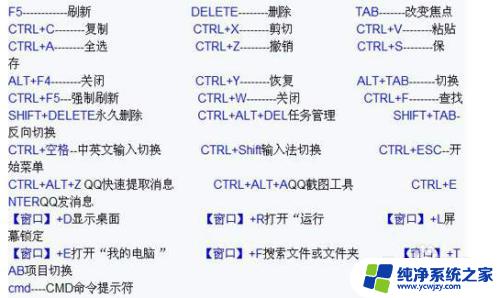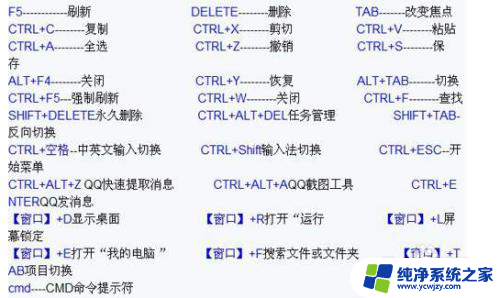电脑上如何录屏快捷键 电脑录屏功能如何开启
电脑录屏已经成为我们日常工作和生活中必不可少的一项功能,无论是教学、演示、游戏操作还是与他人分享操作经验,录屏都能帮助我们更直观地展示和传达信息。不过很多人可能还不太熟悉电脑上的录屏快捷键以及如何开启录屏功能。不用担心本文将为大家介绍一些常用的电脑录屏快捷键,并教你如何轻松开启电脑上的录屏功能。让我们一起来探索吧!
电脑上如何录屏快捷键?
方法一、
1. 在笔记本电脑上打开Windows设置,并点击下方的“游戏”;
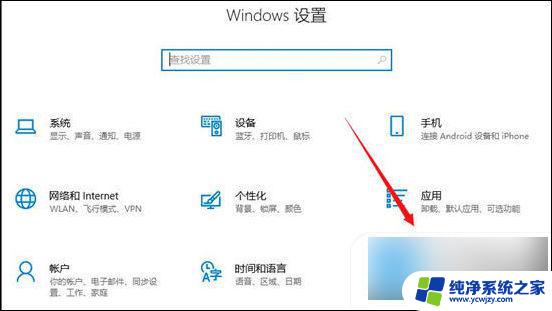
2. 在游戏设置界面开启右侧的Xbox Game Bar功能按钮;
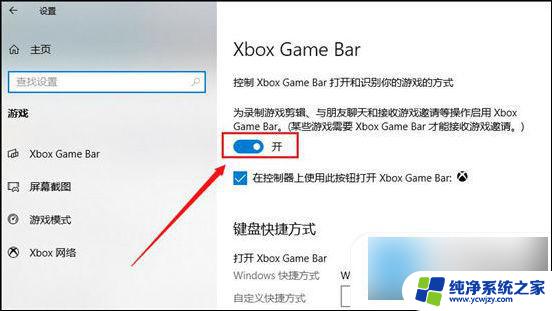
3. 最后在键盘上按下“Win+Alt+G”快捷键即可录屏。
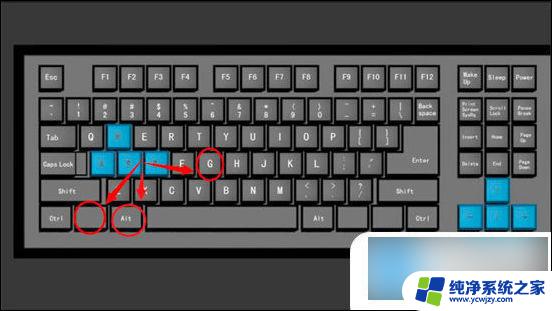
方法二、
1. 我们也可以使用qq自带的录屏功能,打开要发送录屏的聊天对象;
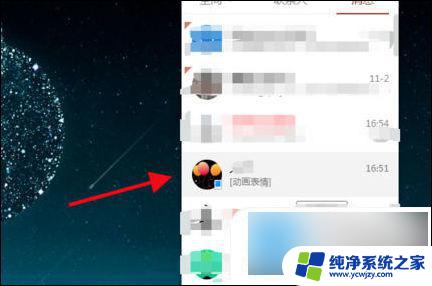
2. 点击下图所示截图图标,选择“屏幕录制”。也可直接快捷键ctrl+alt+S;
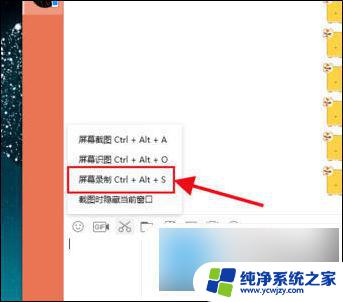
3. 然后选择要录制的区域,可自定义大小;
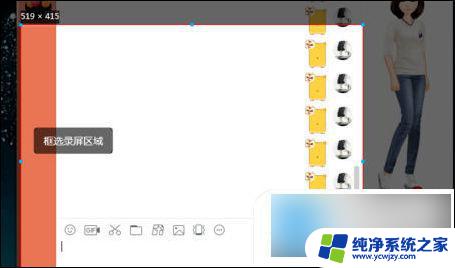
4. 选择区域后点击右下角的“开始录制”;
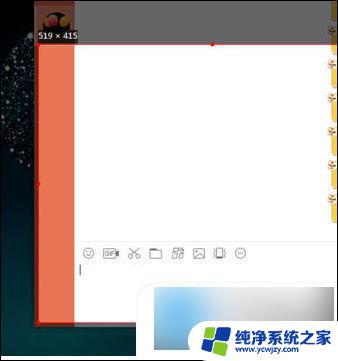
5. 录制可以设置扬声器和麦克风,录制完毕点击“结束录制”;
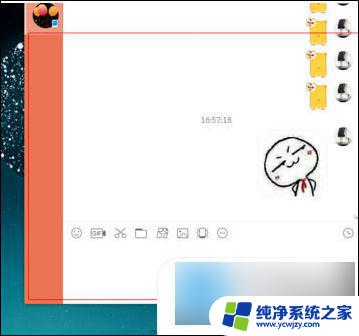
以上是关于在电脑上使用快捷键录屏的全部内容,对于不熟悉的用户,可以按照小编的方法进行操作,希望对大家有所帮助。